条码生成软件如何修改条形码的密度
在条码生成软件生成条形码时,有时候个别客户对条形码密度有特殊要求,我们需要根据客户的需求来修改条形码的密度,那么在条码生成软件该如何修改条形码密度呢?接下来我们一起来学习下吧。
打开条码生成软件,新建标签之后,点击软件左侧的“条形码”按钮,在画布上绘制条形码对象,双击条形码,在图形属性-数据源中,点击“修改”按钮,在下面的状态框中,手动输入需要编辑的内容,点击编辑-确定。
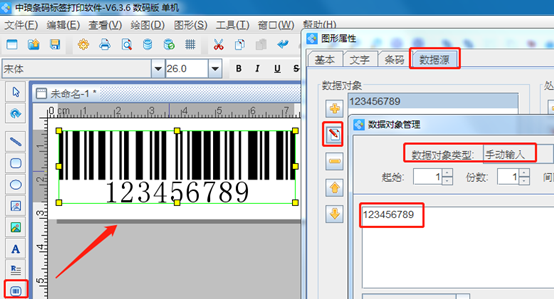
双击绘制好的条形码,在图形属性-条码中,我们可以看到有一个线宽设置,这里的线宽指的就是条形码的密度,我们通过设置线宽来更改条形码的密度。这里设置线宽为0.4,看下效果:
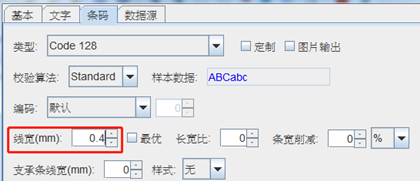
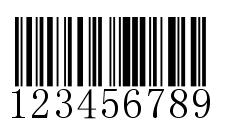
条形码整个宽度缩小了一部分,一般来说条形码密度和宽度是成一定比列的,当条形码密度修改时,条码宽度也会进行一定的缩放。
条码软件除了可以设置条形码的密度之外,还可以勾选最优、设置长宽比、条款削减等功能,这里就不在详细的描述了,有关操作可以参考:中琅条码软件如何调整条形码的密度。
要想修改条形码密度设置线宽是最简单最快捷的方法,除了双击条形码弹出图形属性窗口之外,还可以在条形码上右击-属性,弹出图形属性窗口,可以根据自己的需求设置线宽,软件默认单位是mm。
注意:在勾选最优的情况下,是不能再指定密度设置的。因为勾选最优之后,软件则会自动按照条形码中最细线条的整数倍来自动调整线宽。在实际打印工作中也会配合打印机DPI打印出最匹配最佳的效果。
以上就是在条码生成软件设置条形码密度的相关操作步骤,软件不同说法不一样,但是实现的效果都是一样的。条码生成软件功能齐全,操作简单、易上手,感兴趣的朋友,可以下载试用哦。

共有条评论 网友评论